administrator账户怎么启用? win11启用和禁用内置管理员帐户的技巧
21人参与 • 2025-08-05 • Windows
对于 it 管理员和桌面运维工程师来说,在某些特定场景下,windows 11 内置的 administrator 帐户可谓至关重要。本文将深入解析「administrator 帐户」与「用户创建的管理员帐户」的本质区别,介绍 4 种常用的 administrator 启用方法,并帮助你规避潜在的安全风险。
无论是系统恢复、配置批量部署,还是处理棘手的系统故障,学会启用与管理 administrator 帐户,都是保障高效、安全 it 环境的必备技能。

一、深入理解 windows 管理员帐户
在 windows 11 中,管理员帐户主要分为 2 类:
- 系统内置的 administrator 帐户;
- 用户自行创建并赋予管理员权限的帐户。
尽管它们都能执行管理任务,但在功能定位、安全性和设计初衷上,却有着显著区别。
1.1 系统内置 administrator 帐户
- 设计用途:用于系统安装、部署、灾难恢复等关键任务。
- 默认状态:为了强化系统安全性,默认禁用。
- 用户帐户控制(uac):使用它操作时,默认不会弹出 uac 提示,命令直接执行。
- 安全标识符(sid):sid 相对固定(
s-1-5-domain-500),更容易成为「黑阔」锁定的攻击目标。 - 帐户管理:无法删除,也不会被锁定;但可以重命名或禁用。
- 安全风险:权限极高、sid 固定。强烈建议日常保持禁用。
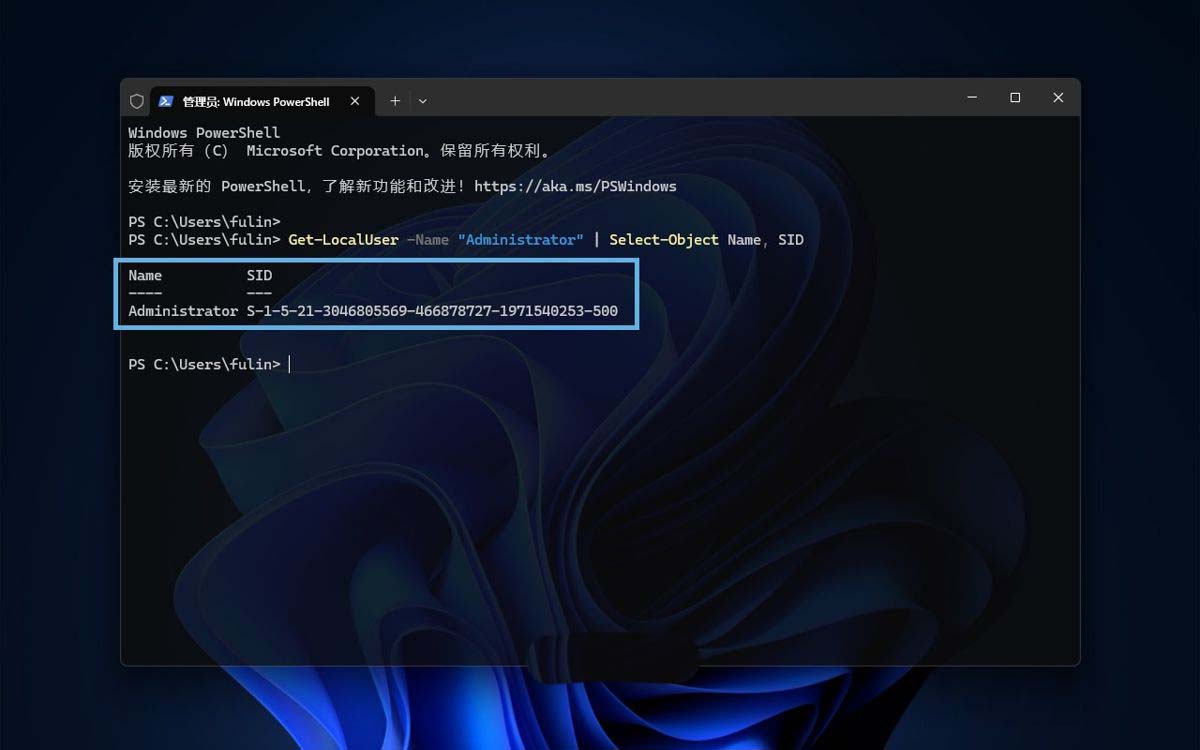
查看 administrator 帐户 sid
1.2 用户创建的管理员帐户
- 设计用途:日常管理与工作使用。
- 默认状态:在 windows 安装时或后续手动创建,默认启用。
- 用户帐户控制(uac):默认启用 uac。在涉及高权限操作时,会弹出确认提示,更加安全。
- 安全标识符(sid):每个帐户的 sid 都不相同,降低了被预测和攻击的概率。
- 帐户管理:可以随时删除帐户、禁用或修改权限级别。
二、administrator 核心应用场景
尽管不建议长期启用,但在以下场景中,administrator 帐户也非常关键:
2.1 系统救援:其他管理员帐户不可用时
- 当所有常规管理员帐户被禁用、删除或忘记密码时,administrator 帐户将是最后的「救命稻草」。
- 例如:误改注册表导致唯一的管理员无法登录时,可以使用 administrator 帐户夺回控制权。
2.2 高级排错:绕过 uac 简化复杂操作
- 内置 administrator 帐户会以最高权限运行,且无 uac 提示。非常适合深层排错,或安装对权限敏感、不能被打断的软件。
2.3 预先部署:审核模式下的系统定制
- 在企业批量部署中,常常配合审核模式使用 administrator 帐户来预装应用与驱动、配置系统,然后交付用户。这样可以避免 uac 干扰,确保流程顺畅。
三、在 windows 11 上启用 administrator 帐户
3.1 使用「命令提示符」
1、右键点击「开始」菜单,选择「终端管理员」,以管理员权限打开 windows 终端。
2、按ctrl + shift + 2快捷键,切换到「命令提示符」。
3、执行以下命令,启用 administrator 帐户:
net user administrator /active:yes
4、执行以下命令,为它设置一个强密码:
net user administrator *
5、系统会提示你输入新密码并确认。为了安全起见,输入时不会回显。
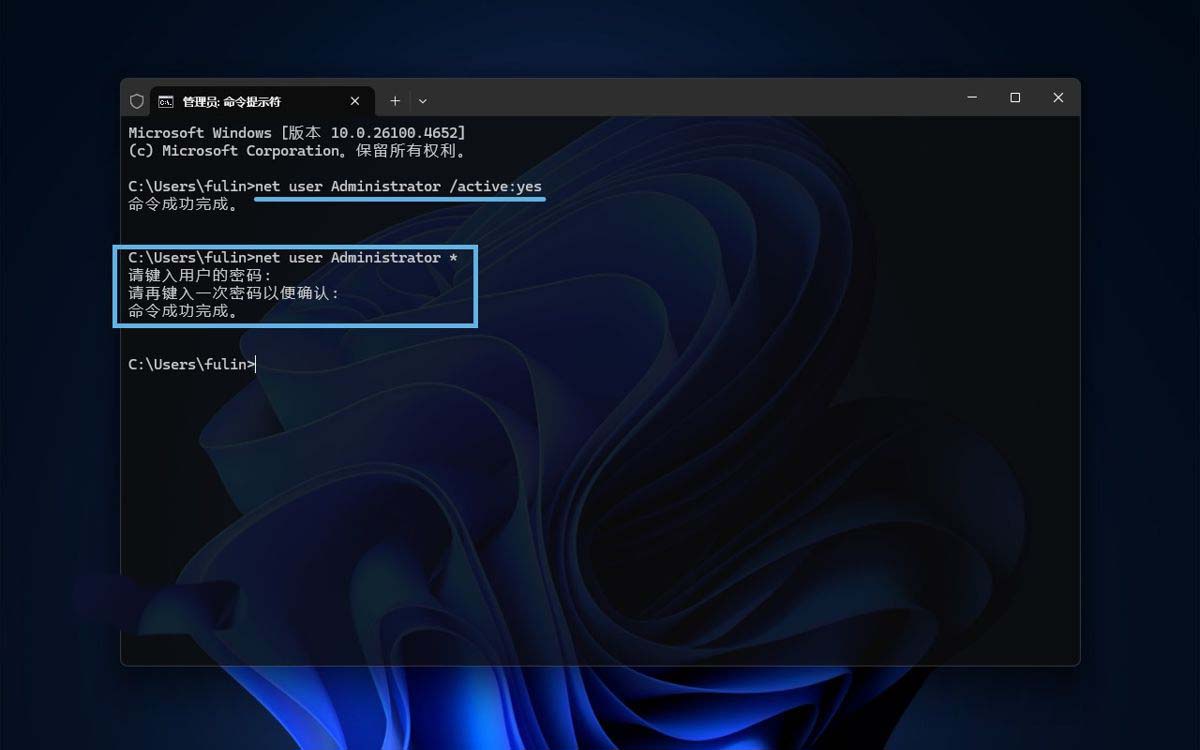
使用 net user 命令激活 administrator 帐户
3.2 使用 powershell
1、右键点击「开始」菜单,选择「终端管理员」,以管理员权限打开 windows 终端。
2、按ctrl + shift + 1快捷键,切换到 powershell。
3、执行以下命令,启用 administrator 帐户并设置密码:
enable-localuser -name "administrator" set-localuser -name "administrator" -password (read-host -assecurestring "请输入新密码:")
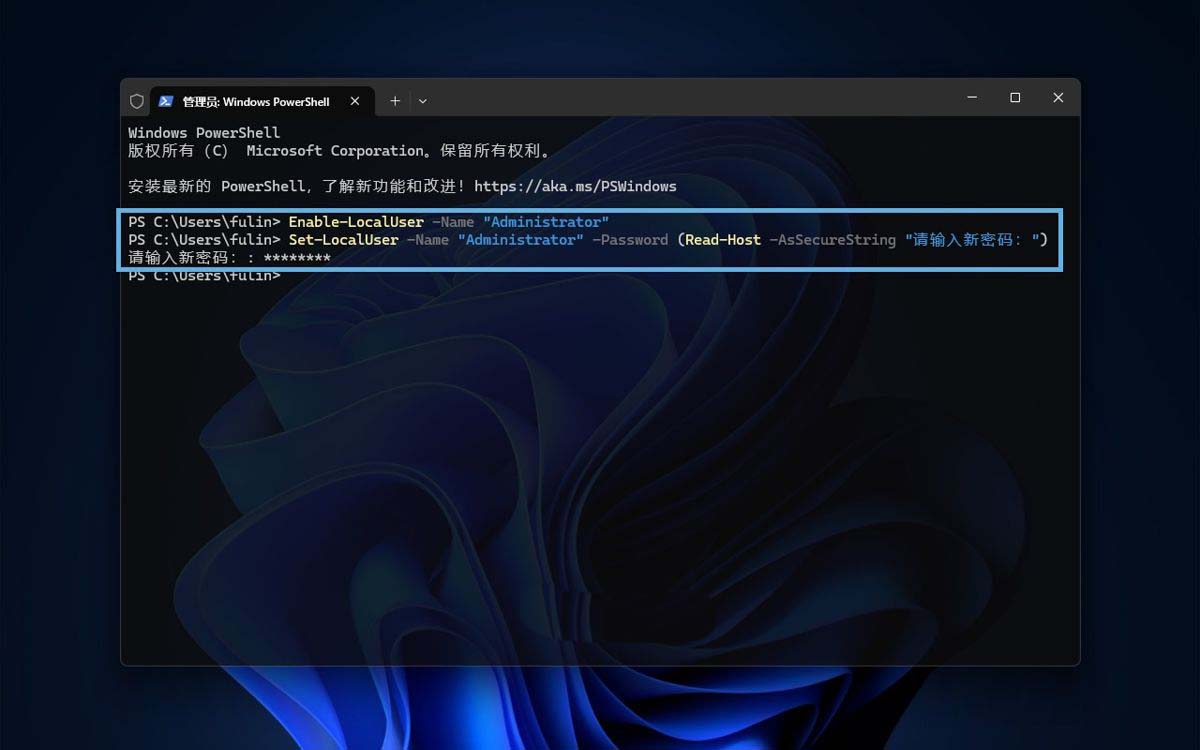
使用 powershell 启用 administrator 帐户
3.3 通过「本地用户和组」
1、按windows + r快捷键打开「运行」对话框,执行lusrmgr.msc打开「本地用户和组」。
2、在左侧选择「用户」,然后在右侧的用户列表中,双击「administrator」。
3、在弹出的属性窗口中,取消勾选「帐户已禁用」,然后点击「确定」。
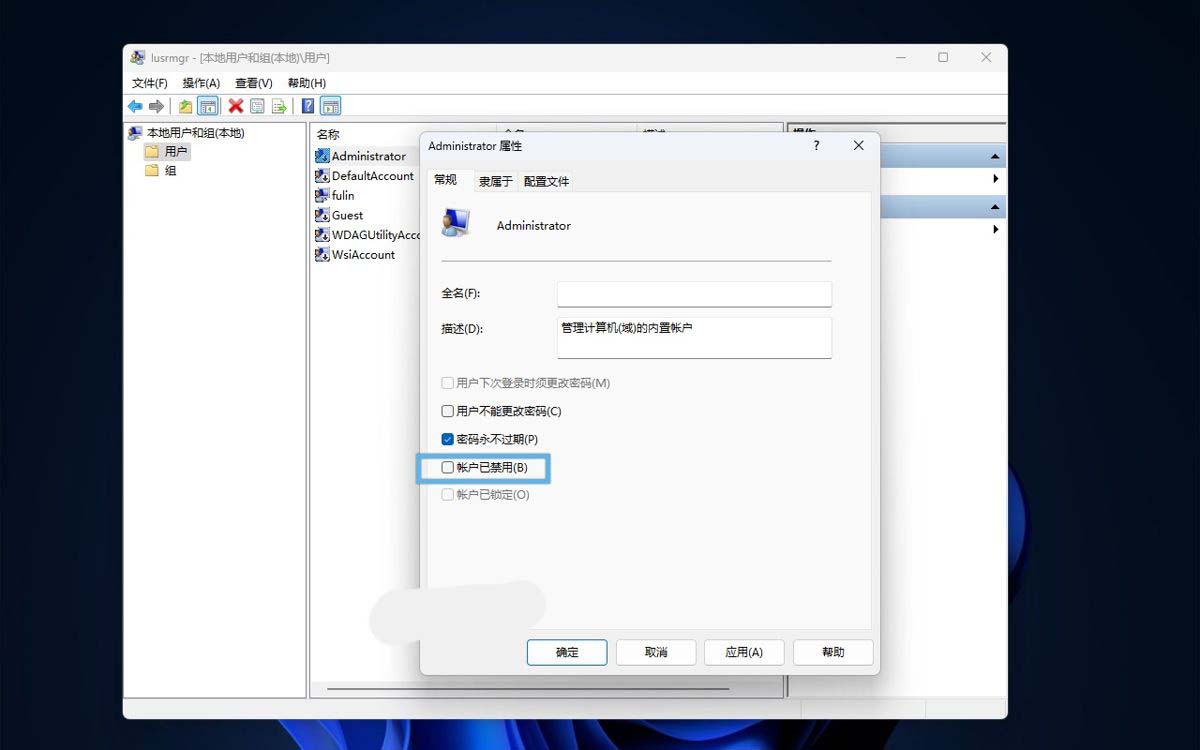
取消 administrator「帐户已禁用」选项
4、右键点击「administrator」,选择「设置密码」,为其设置一个强密码。
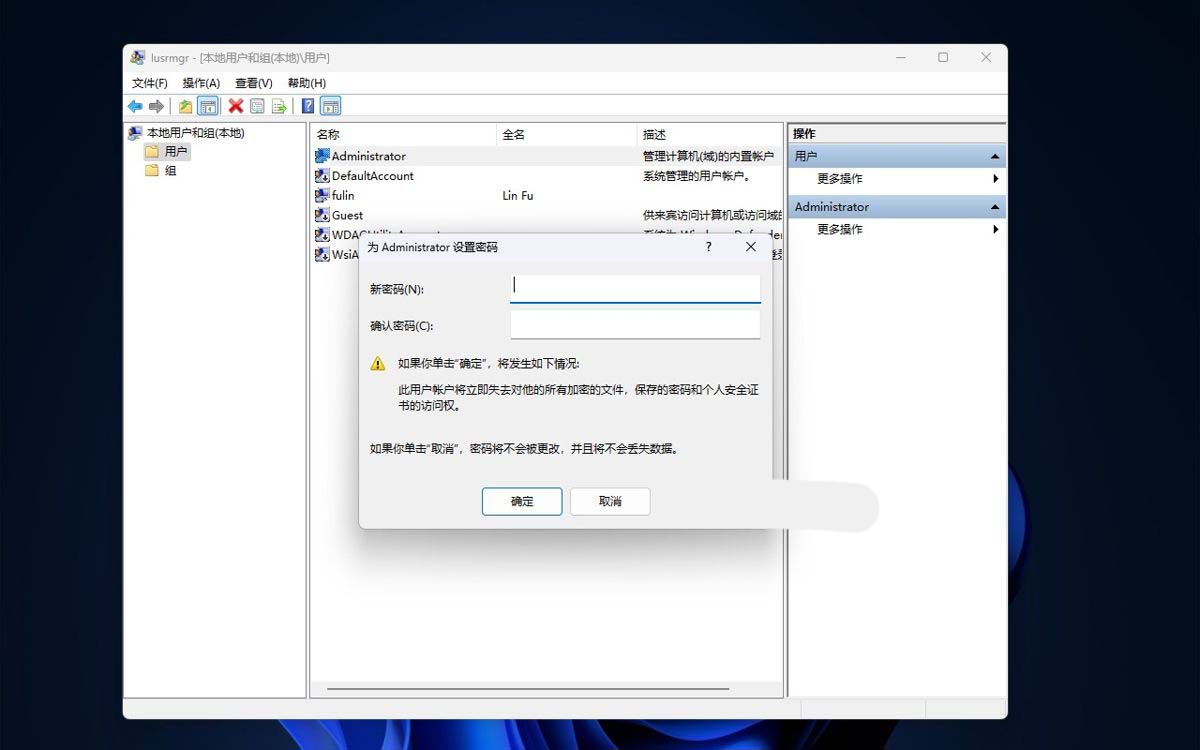
为 administrator 设置密码
windows 11 家庭版不包含「本地用户和组」,建议改用命令行或 powershell。
3.4通过组策略
在」的中大型网络中,统一用组策略最省心。即使在工作组或个人环境下,也能通过本地组策略进行设置。
1、按windows + r快捷键打开「运行」对话框,输入gpedit.msc并回车,打开「本地组策略编辑器」。
2、依次展开「计算机配置」>「windows 设置」>「安全设置」>「本地策略」>「安全选项」。
3、将「帐户: 管理员帐户状态」策略,设置为「已启用」。
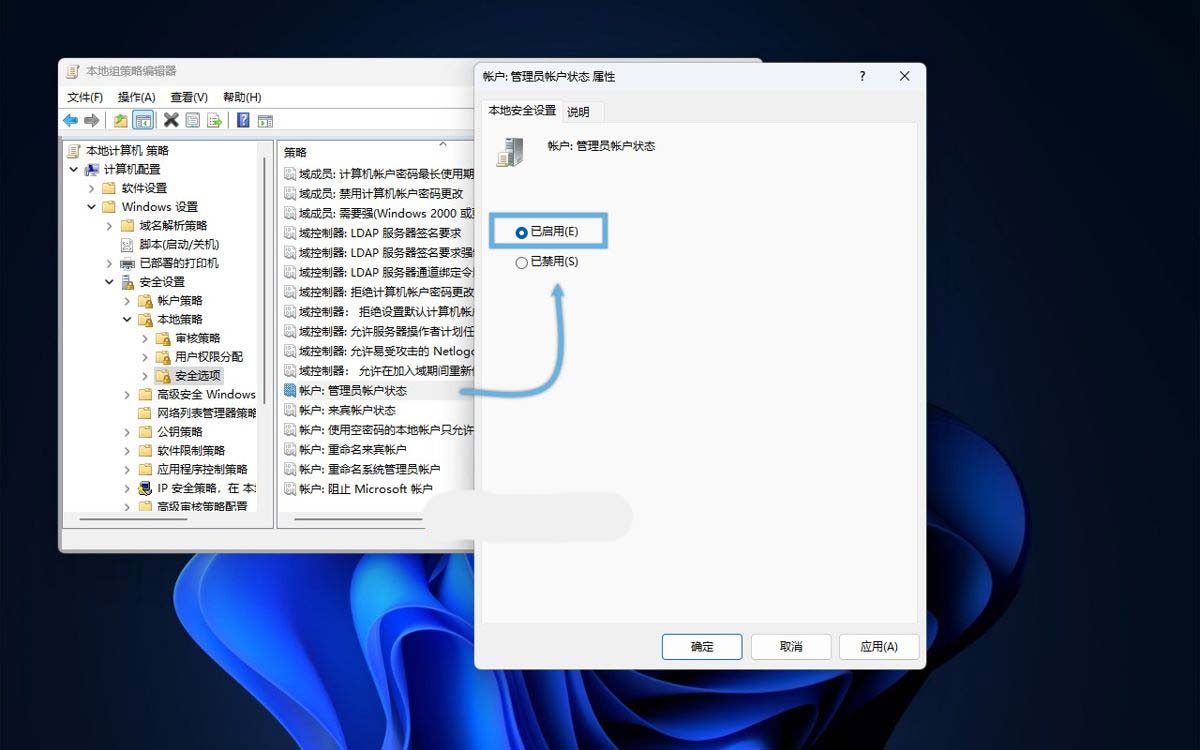
启用「帐户: 管理员帐户状态」组策略
四、核心安全准则
由于 administrator 的权限几乎不受限制,在使用时请务必遵循以下安全原则:
4.1 临时激活,用完即禁
永久性启用 administrator 会增加系统的被攻击面,建议仅在必要时激活,使用完后立即用以下命令将其禁用:
net user administrator /active:no
4.2 设置高强度密码
必须为 administrator 帐户设置一个安全、复杂的高强度密码。
4.3 审计与监控
建议在组策略中,启用管理员登录事件的审计功能。最好能部署 siem 解决方案或其他监控工具,对管理员帐户的所有活动进行持续监控。
4.4 限制远程访问
避免使用内置的 administrator 帐户来进行远程访问。正确的做法是使用权限更低的专用管理帐户,仅在需要时通过「即时访问控制」(jit)来临时提升权限。
总的来说,windows 11 内置的 administrator 帐户是解决特定管理任务(如系统恢复或预部署配置)的强大工具。为了维护系统的整体安全,我们必须坚持「非必要,不启用」的原则,为其设置高强度密码,并在使用后立即禁用。只有这样,才能在发挥其功能的同时,将安全风险降至最低。
您想发表意见!!点此发布评论





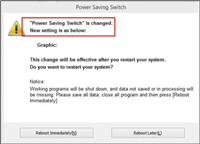
发表评论